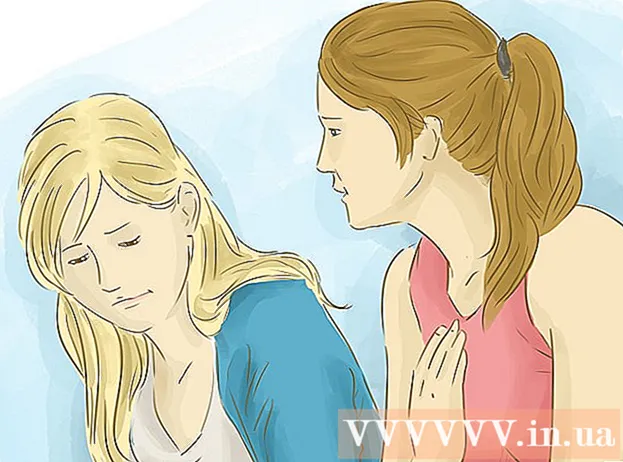작가:
William Ramirez
창조 날짜:
24 구월 2021
업데이트 날짜:
1 칠월 2024
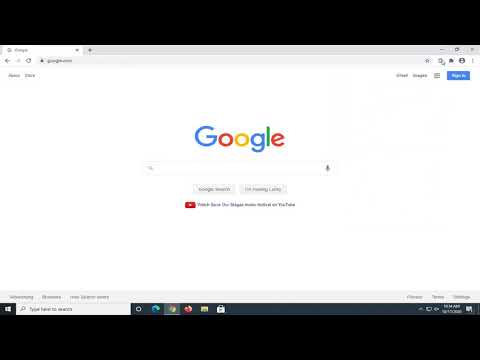
콘텐츠
- 단계
- 방법 1/4: 브라우저에서 AdBlock / Adblock Plus를 비활성화하는 방법
- 방법 2/4: 웹사이트에서 AdBlock을 비활성화하는 방법
- 방법 3/4: 사이트에서 AdBlock Plus를 비활성화하는 방법
- 방법 4/4: 모바일 장치에서 Adblock Plus를 비활성화하는 방법
- 팁
- 경고
이 문서에서는 특정 웹사이트 또는 브라우저에서 AdBlock 또는 Adblock Plus를 일시적으로 비활성화하는 방법을 보여줍니다. AdBlock은 빨간색 배경에 흰색 손바닥 아이콘이 있는 데스크톱 브라우저용 확장 프로그램이고 Adblock Plus는 빨간색 배경에 흰색 ABP 아이콘이 있는 데스크톱 및 모바일 브라우저용 확장 프로그램입니다.
단계
방법 1/4: 브라우저에서 AdBlock / Adblock Plus를 비활성화하는 방법
 1 웹 브라우저를 실행합니다. AdBlock 또는 Adblock Plus 확장 프로그램이 설치된 브라우저를 엽니다.
1 웹 브라우저를 실행합니다. AdBlock 또는 Adblock Plus 확장 프로그램이 설치된 브라우저를 엽니다.  2 브라우저 확장 탭을 엽니다.
2 브라우저 확장 탭을 엽니다.- 크롬 - "⋮"> "추가 도구"> "확장"을 누르십시오.
- 파이어폭스 - "☰"> "추가 기능"을 누르십시오.
- 가장자리 - "⋯"> "추가 기능"을 누르십시오.
- 원정 여행 - Safari> 환경 설정> 확장을 클릭하십시오.
 3 AdBlock 또는 Adblock Plus 확장을 찾으십시오. 설치된 확장 목록에서 이러한 확장 중 하나의 이름을 찾으십시오.
3 AdBlock 또는 Adblock Plus 확장을 찾으십시오. 설치된 확장 목록에서 이러한 확장 중 하나의 이름을 찾으십시오. - Microsoft Edge에서 AdBlock 또는 Adblock Plus를 클릭합니다.
 4 AdBlock 또는 Adblock Plus를 비활성화합니다. 이를 위해:
4 AdBlock 또는 Adblock Plus를 비활성화합니다. 이를 위해: - 크롬 - "활성화" 상자(AdBlock 또는 Adblock Plus의 오른쪽에 있음)를 선택 취소합니다.
- 파이어폭스 - 확장 프로그램 오른쪽에 있는 "비활성화"를 클릭하십시오.
- 가장자리 - 확장 메뉴에서 파란색 스위치 "사용"을 클릭합니다.
- 원정 여행 - 페이지 왼쪽에 있는 "AdBlock" 또는 "Adblock Plus" 확인란의 선택을 취소합니다.
 5 브라우저를 다시 시작하십시오. 변경 사항이 적용됩니다. 확장은 활성화할 때까지 비활성화됩니다.
5 브라우저를 다시 시작하십시오. 변경 사항이 적용됩니다. 확장은 활성화할 때까지 비활성화됩니다.
방법 2/4: 웹사이트에서 AdBlock을 비활성화하는 방법
 1 브라우저를 실행합니다. 특정 웹사이트에서 AdBlock 확장을 비활성화하려는 브라우저를 엽니다.
1 브라우저를 실행합니다. 특정 웹사이트에서 AdBlock 확장을 비활성화하려는 브라우저를 엽니다.  2 사이트로 이동합니다. AdBlock을 비활성화하려는 웹사이트를 엽니다.
2 사이트로 이동합니다. AdBlock을 비활성화하려는 웹사이트를 엽니다. - 예를 들어 Wikipedia에서 AdBlock을 비활성화하려면 www.wikipedia.com으로 이동하십시오.
 3 AdBlock 아이콘을 찾으십시오. 대부분의 브라우저에는 설치된 확장 프로그램의 아이콘이 있는 섹션이 있습니다. 이를 위해:
3 AdBlock 아이콘을 찾으십시오. 대부분의 브라우저에는 설치된 확장 프로그램의 아이콘이 있는 섹션이 있습니다. 이를 위해: - 크롬 - 창의 오른쪽 상단에 있는 "⋮"을 클릭합니다. 드롭다운 메뉴가 열립니다. AdBlock 아이콘은 이 메뉴의 상단에 있습니다.
- 파이어폭스 - Firefox 창의 오른쪽 상단에 AdBlock 아이콘이 있습니다.
- 가장자리 - AdBlock 아이콘이 창의 오른쪽 상단에 없으면 "⋯"> "추가 기능"> "AdBlock"> "주소 표시줄에 버튼 표시"를 클릭하십시오.
- 원정 여행 - AdBlock 아이콘은 주소 표시줄의 왼쪽(Safari 창의 왼쪽 상단)에 있습니다.
 4 "AdBlock" 아이콘을 클릭하십시오. 빨간색 바탕에 흰색 손바닥처럼 보입니다. 드롭다운 메뉴가 열립니다.
4 "AdBlock" 아이콘을 클릭하십시오. 빨간색 바탕에 흰색 손바닥처럼 보입니다. 드롭다운 메뉴가 열립니다.  5 클릭 이 도메인의 페이지에서 실행하지 마십시오. 드롭다운 메뉴 하단 부근에 있다. 팝업 창이 열립니다.
5 클릭 이 도메인의 페이지에서 실행하지 마십시오. 드롭다운 메뉴 하단 부근에 있다. 팝업 창이 열립니다.  6 AdBlock을 비활성화할 페이지를 지정합니다. 사이트 슬라이더를 오른쪽으로 이동하여 무시할 사이트 변형 수를 늘립니다. AdBlock이 사이트의 모든 페이지 대신 특정 페이지를 무시하도록 하려면 페이지 슬라이더를 오른쪽으로 끕니다(슬라이더를 오른쪽으로 이동하면 특이성 수준이 높아짐).
6 AdBlock을 비활성화할 페이지를 지정합니다. 사이트 슬라이더를 오른쪽으로 이동하여 무시할 사이트 변형 수를 늘립니다. AdBlock이 사이트의 모든 페이지 대신 특정 페이지를 무시하도록 하려면 페이지 슬라이더를 오른쪽으로 끕니다(슬라이더를 오른쪽으로 이동하면 특이성 수준이 높아짐). - 모든 사이트에 이 설정이 필요한 것은 아닙니다.
 7 클릭 들어오지 못하게 하다. 창의 오른쪽 하단 모서리에 있습니다. 변경 사항이 저장되고 지정된 사이트 및/또는 페이지에서 AdBlock이 비활성화됩니다.
7 클릭 들어오지 못하게 하다. 창의 오른쪽 하단 모서리에 있습니다. 변경 사항이 저장되고 지정된 사이트 및/또는 페이지에서 AdBlock이 비활성화됩니다.
방법 3/4: 사이트에서 AdBlock Plus를 비활성화하는 방법
 1 브라우저를 실행합니다. 특정 웹사이트에서 AdBlock Plus 확장을 비활성화하려는 브라우저를 엽니다.
1 브라우저를 실행합니다. 특정 웹사이트에서 AdBlock Plus 확장을 비활성화하려는 브라우저를 엽니다.  2 사이트로 이동합니다. AdBlock Plus를 비활성화하려는 웹사이트를 엽니다.
2 사이트로 이동합니다. AdBlock Plus를 비활성화하려는 웹사이트를 엽니다. - 예를 들어 Wikipedia에서 AdBlock Plus를 비활성화하려면 www.wikipedia.com으로 이동하십시오.
 3 AdBlock Plus 아이콘을 찾으십시오. 대부분의 브라우저에는 설치된 확장 프로그램의 아이콘이 있는 섹션이 있습니다. 이를 위해:
3 AdBlock Plus 아이콘을 찾으십시오. 대부분의 브라우저에는 설치된 확장 프로그램의 아이콘이 있는 섹션이 있습니다. 이를 위해: - 크롬 - 창의 오른쪽 상단에 있는 "⋮"을 클릭합니다. 드롭다운 메뉴가 열립니다. AdBlock Plus 아이콘은 이 메뉴의 상단에 있습니다.
- 파이어폭스 - Firefox 창의 오른쪽 상단에 AdBlock Plus 아이콘이 있습니다.
- 가장자리 - AdBlock Plus 아이콘이 창 오른쪽 상단에 없으면 ⋯> 애드온> AdBlock Plus> 주소 표시줄 버튼 표시를 클릭하십시오.
- 원정 여행 - AdBlock Plus 아이콘은 주소 표시줄 왼쪽(Safari 창의 왼쪽 상단)에 있습니다.
 4 "AdBlock Plus" 아이콘을 클릭합니다. 빨간색 배경에 흰색 글자 "ABP"처럼 보입니다. 드롭다운 메뉴가 열립니다.
4 "AdBlock Plus" 아이콘을 클릭합니다. 빨간색 배경에 흰색 글자 "ABP"처럼 보입니다. 드롭다운 메뉴가 열립니다. - 아이콘을 마우스 오른쪽 버튼으로 클릭하지 마십시오.
 5 클릭 이 사이트에 포함. 드롭다운 메뉴 상단 부근에 있다. Adblock Plus는 해당 웹사이트에서 비활성화됩니다.
5 클릭 이 사이트에 포함. 드롭다운 메뉴 상단 부근에 있다. Adblock Plus는 해당 웹사이트에서 비활성화됩니다. - 이 사이트에서 Adblock Plus를 다시 활성화하려면 Adblock Plus 아이콘을 클릭한 다음 메뉴 상단의 "이 사이트에서 비활성화됨"을 클릭하십시오.
방법 4/4: 모바일 장치에서 Adblock Plus를 비활성화하는 방법
 1 애드블록 플러스 앱을 실행하세요. 빨간색 배경에 흰색 ABP 아이콘을 클릭합니다.
1 애드블록 플러스 앱을 실행하세요. 빨간색 배경에 흰색 ABP 아이콘을 클릭합니다. - Adblock Plus는 Android 스마트폰에서 사용할 수 없습니다.
- Adblock은 모바일 앱으로 존재하지 않습니다.
 2 "설정" 아이콘을 클릭하십시오. 스크루드라이버가 있는 렌치처럼 보이며 화면 하단에 있습니다. 설정 페이지가 열립니다.
2 "설정" 아이콘을 클릭하십시오. 스크루드라이버가 있는 렌치처럼 보이며 화면 하단에 있습니다. 설정 페이지가 열립니다.  3 녹색 "Adblock Plus" 스위치를 클릭하십시오.
3 녹색 "Adblock Plus" 스위치를 클릭하십시오.  . 화면 상단에 있습니다. 스위치가 흰색으로 바뀝니다
. 화면 상단에 있습니다. 스위치가 흰색으로 바뀝니다  ... Adblock Plus는 활성화할 때까지 비활성화됩니다.
... Adblock Plus는 활성화할 때까지 비활성화됩니다.
팁
- 브라우저에서 AdBlock 또는 Adblock Plus를 제거하려면 브라우저 확장 탭에서 이 확장에 대한 제거(또는 유사한 버튼)를 클릭하십시오.
경고
- 일부 웹사이트에서는 사이트의 콘텐츠를 보기 위해 AdBlock / Adblock Plus를 비활성화해야 합니다.